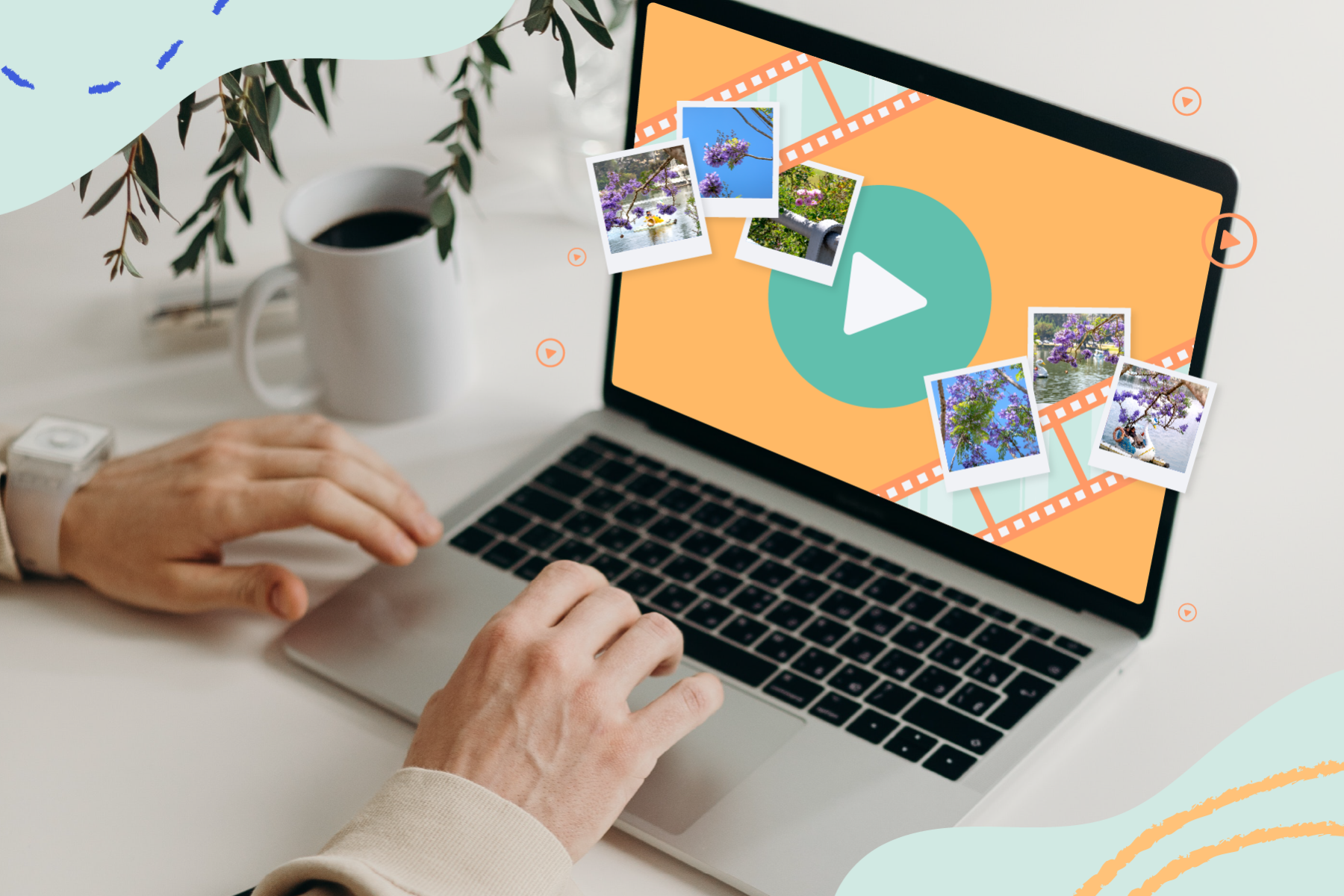Il existe de nombreuses façons de booster un PC tournant sous Windows, quelle que soit la version. Toutefois, les plus connues impliquent l’utilisation de logiciels. Ce qui n’est pas toujours pratique. En effet, ces logiciels, en plus de devoir être téléchargés, peuvent être payants et vont davantage réduire l’espace disponible sur le PC. D’où l’intérêt d’user d’autres stratagèmes. Dans cet article, nous vous proposerons 3 techniques qui permettent de booster Windows sans utiliser de logiciels.
Régler les effets visuels
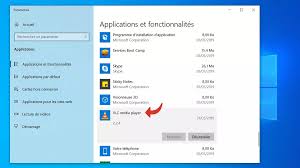
L’une des techniques les plus simples pour booster Windows c’est de jouer sur les effets visuels du PC. Pour ce faire, il faut aller dans les propriétés du système en inscrivant « sysdm.cpl » dans le programme « Exécuter ».
Une fois les propriétés du système ouvert, il faut ouvrir l’onglet « paramètres système avancés » puis « performances ». Le menu qui s’ouvre résume toutes les options qu’il est possible d’activer ou de désactiver pour améliorer l’apparence de Windows. Désactiver certains ou tous ces paramètres permet de rendre le PC plus fluide, même s’il en devient moins esthétique. De base, le menu propose 4 options : le réglage automatique, la configuration meilleure apparence, les meilleures performances et les réglages personnalisés. Pour que les modifications soient enregistrées, il est nécessaire d’appuyer sur le bouton « appliquer » avant de fermer la fenêtre.
Paramétrer les options d’alimentation
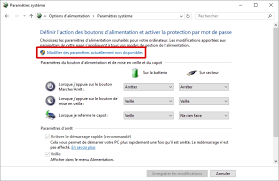
Jouer sur les options d’alimentation permet aussi d’augmenter les performances du PC. Cette astuce s’adresse surtout aux utilisateurs de PC portables.
Pour aller dans les options d’alimentation, il suffit de faire un clic droit sur l’icône de la batterie dans la barre de tâches ou sur le menu démarrer, puis de sélectionner « options d’alimentation ». Le menu propose plusieurs modes : l’utilisation normale, l’économie d’énergie et performances élevées. Comme l’indique leur nom, à chaque mode correspond un type d’utilisation. Et pour que le PC fonctionne de manière plus fluide, l’idéal est de toujours utiliser le mode performances élevées. Bien évidemment, ce mode va consommer plus de batterie. Il faudra donc penser à brancher le PC.
Toujours dans les options d’alimentation, il est possible d’entrer dans les paramètres avancés afin de gérer au mieux les paramètres. Certains comme les paramètres USB, de veille ou encore ceux de la batterie ne vont pas influencer les performances. Par contre, les paramètres liés à la carte graphique vont directement avoir des conséquences sur les performances.
Optimiser les disques

Ici, il ne s’agit pas tellement de jouer sur les paramètres du PC, mais surtout d’optimiser les disques afin de rendre le système plus fluide.
La première façon d’optimiser un disque dur est de le nettoyer. Pour ce faire, il suffit d’aller dans les propriétés du disque en question et de cliquer sur le bouton « nettoyage de disque » dans l’onglet « Général ». Une nouvelle fenêtre s’affiche alors et propose les différents fichiers à supprimer comme la corbeille, les fichiers temporaires ou encore la cache. Il est même possible de supprimer des fichiers système, notamment les sauvegardes d’anciennes versions de Windows.
Les disques durs peuvent aussi être optimisés grâce à l’outil de défragmentation. Cet outil permettra en quelque sorte de compresser et réorganiser les fichiers pour optimiser l’espace. Tout ceci dans le but d’améliorer quelque peu les performances de Windows.